Valora este artículo :
Este artículo le ha sido útil ?
Sí
No
Vous avez noté 0 étoile(s)
Sommaire
Procédure
En el mundo de WordPress, las extensiones desempeñan un papel importante a la hora de ampliar la funcionalidad de un sitio web. Sin embargo, no es raro que una extensión maliciosa o defectuosa cause diversos problemas. Esta documentación se centra en el host web LWS y ofrece consejos prácticos sobre cómo identificar si una extensión de WordPress es la causa de un problema. Al comprender estos métodos, los usuarios podrán mantener la salud y el rendimiento de su sitio WordPress alojado en LWS.
Independientemente de cuál de los métodos descritos a continuación se utilice, el principio sigue siendo el mismo para determinar si una extensión de WordPress es la causa de un error que está experimentando en su sitio: error 403, 500, 503 etc....
Por lo tanto, debe seguir el método siguiente
Esta es una de las formas más sencillas de gestionar las extensiones de su sitio WordPress, pero requiere que tenga acceso al panel de control de su sitio. Desafortunadamente, este no es siempre el caso, dependiendo del problema que esté experimentando en su sitio.
Para desactivar todas las extensiones, una vez que esté en su panel de control :
Una vez desactivadas todas las extensiones, compruebe si su sitio vuelve a funcionar.
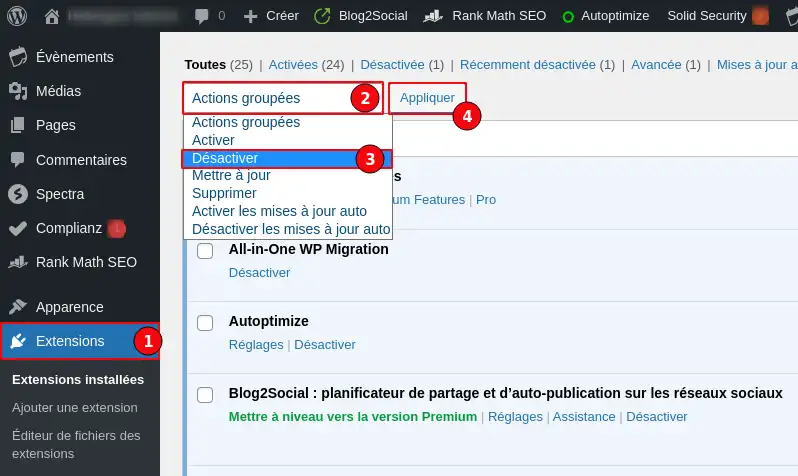
Si el problema persiste, no se debe a una extensión de WordPress y puedes reactivar todas las extensiones realizando la misma operación y seleccionando "Activar" en lugar de "Desactivar".
Si al desactivar todas las extensiones se soluciona el problema, entonces deberá reactivar las extensiones una a una desde el panel de control para determinar qué extensión está causando el problema.
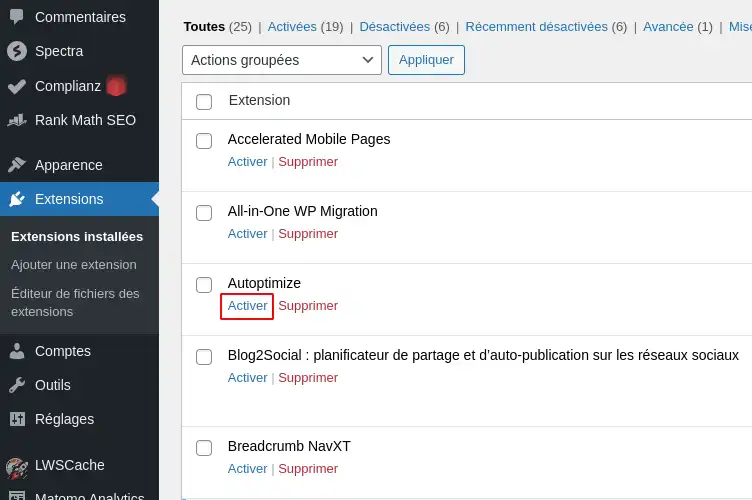
Después de activar cada extensión, compruebe que su sitio funciona correctamente. En cuanto su sitio vuelva a presentar errores, podrá deducir que la última extensión activada es la causante del problema.
Este método, junto con el del panel de WordPress, es uno de los más sencillos para gestionar las extensiones de tu sitio WordPress. De todos los métodos propuestos, es el más rápido. En particular, le permite gestionar las extensiones de su sitio si ya no tiene acceso al Panel de WordPress. Para utilizar este método, necesita un paquete de alojamiento compartido LWS con WP-Manager. Además, algunos problemas pueden hacer que WP-Manager no funcione, en cuyo caso tendrá que utilizar el método a través del Administrador de Archivos.
En primer lugar, debe acceder a la gestión del sitio WordPress en cuestión desde el WP-Manager de su alojamiento.
A continuación, haz clic en la pestaña "Plugins"(1) y luego en el botón "Desactivar todo"(2).
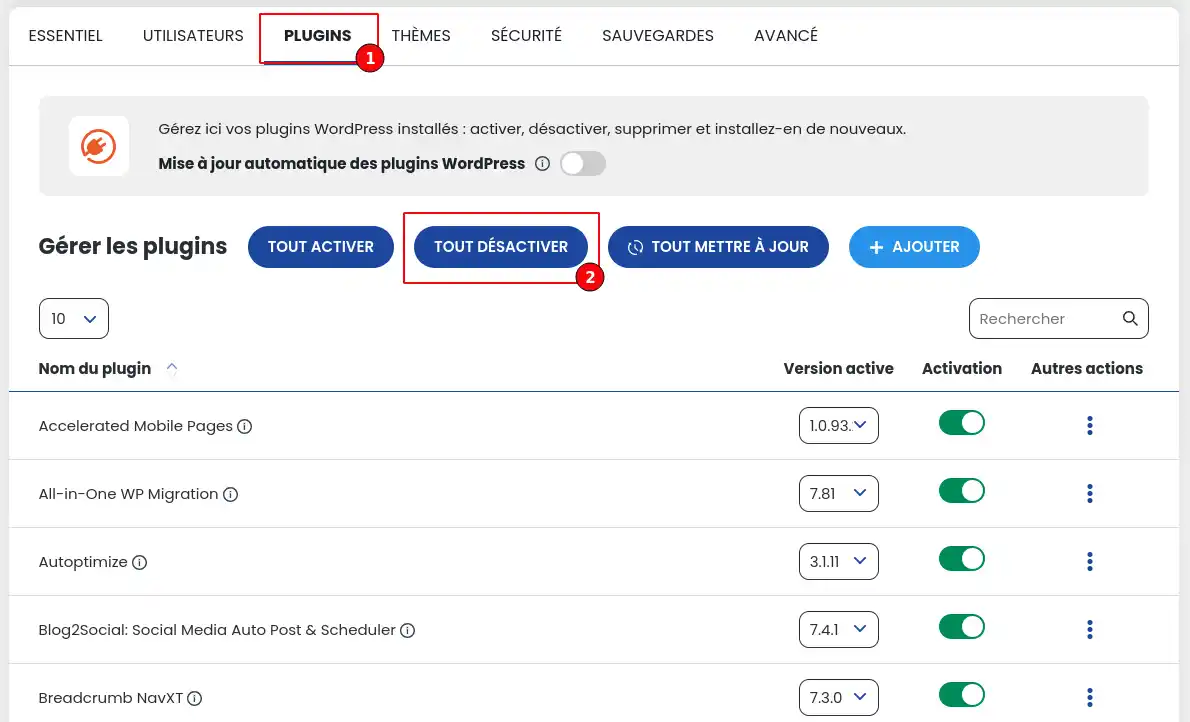
Una vez desactivadas todas las extensiones, comprueba si tu sitio vuelve a funcionar.
Si el problema persiste, no se debe a una extensión de WordPress y puede reactivar todas las extensiones realizando la misma operación y seleccionando "Activar todas" en lugar de "Desactivar todas".
Si al desactivar todas las extensiones se soluciona el problema, entonces deberá reactivar las extensiones una a una desde el Gestor de WP para determinar qué extensión está causando el problema.
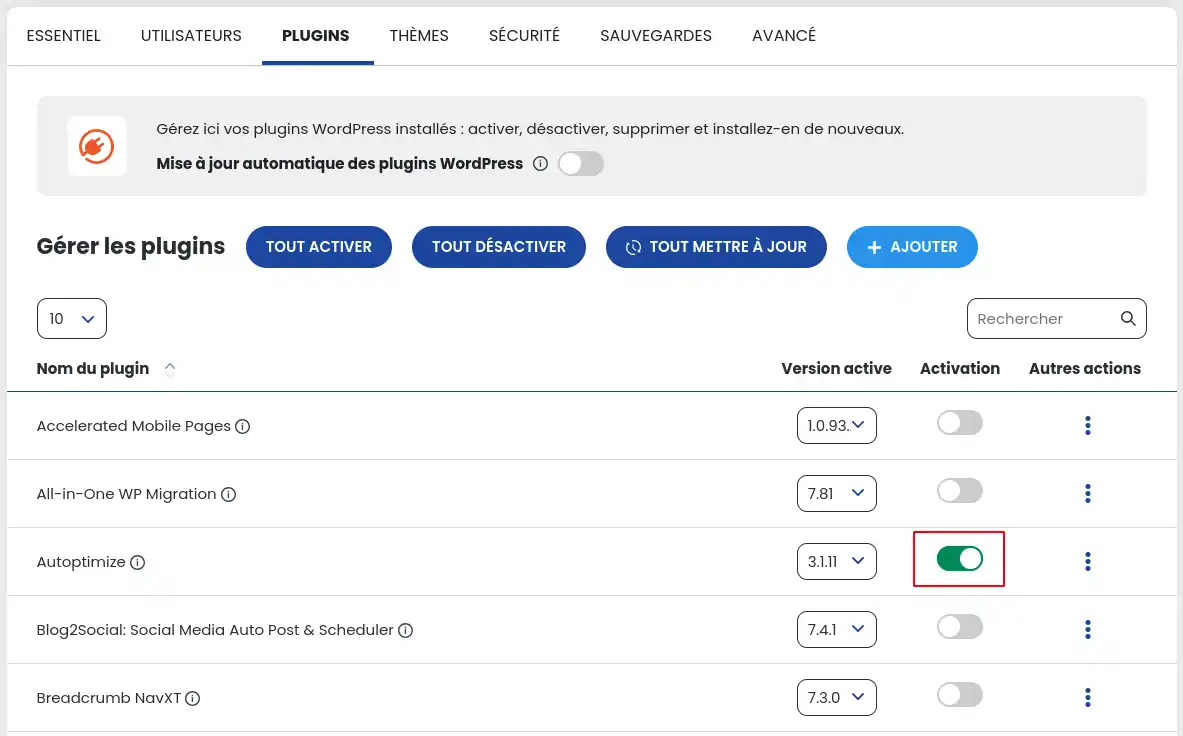
Después de cada activación del plugin, compruebe que su sitio funciona correctamente. En cuanto su sitio vuelva a dar error, podrá deducir que la última extensión activada es la causante del problema.
Este método, junto con el del dashboard de WordPress, es uno de los más sencillos para gestionar las extensiones de tu sitio WordPress. De todos los métodos propuestos, es el más rápido. En particular, le permite gestionar las extensiones de su sitio si ya no tiene acceso al panel de control de WordPress. Para utilizar este método, necesita un paquete de alojamiento cPanel o Cloud cPanel. Además, algunos problemas pueden hacer que el Gestor de WordPress no funcione, en cuyo caso tendrá que utilizar el método a través del Gestor de Archivos.
En primer lugar, debe acceder a la gestión del sitio WordPress en cuestión desde el Gestor de WordPress de su alojamiento cPanel.
A continuación, haga clic en el botón"Administrar plugins".
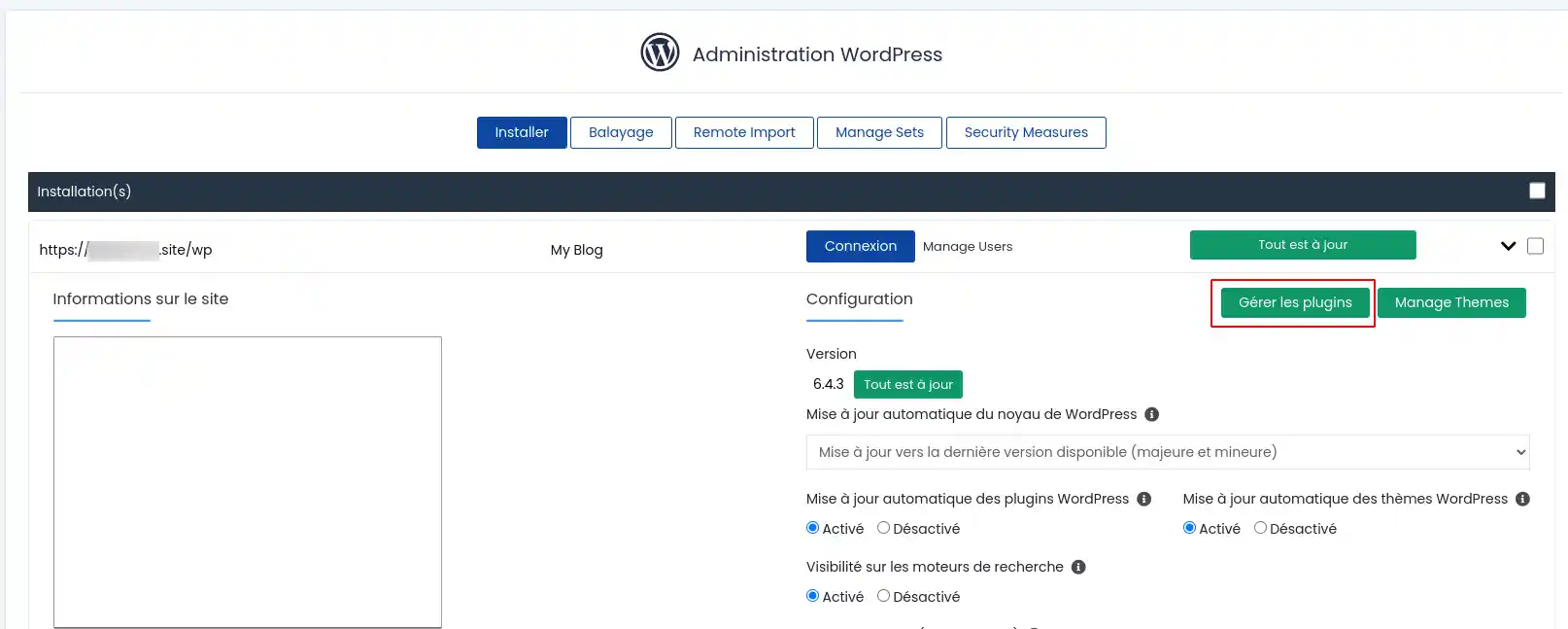
En la ventana que aparece, desactive todas las extensiones.
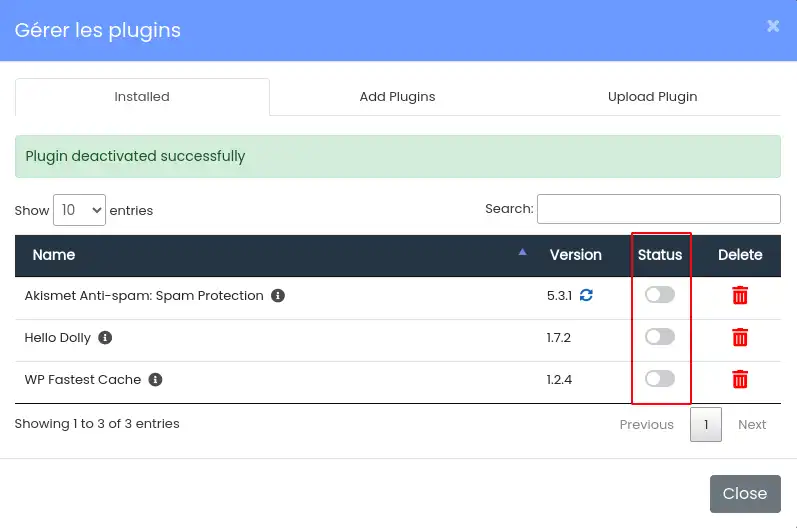
Una vez desactivadas todas las extensiones, compruebe si su sitio vuelve a funcionar.
Si el problema persiste, no se debe a una extensión de WordPress y puede reactivar todas las extensiones realizando la misma operación.
Si al desactivar todas las extensiones se soluciona el problema, deberá reactivarlas una a una desde el Gestor de WordPress para determinar qué extensión es la causante del problema.
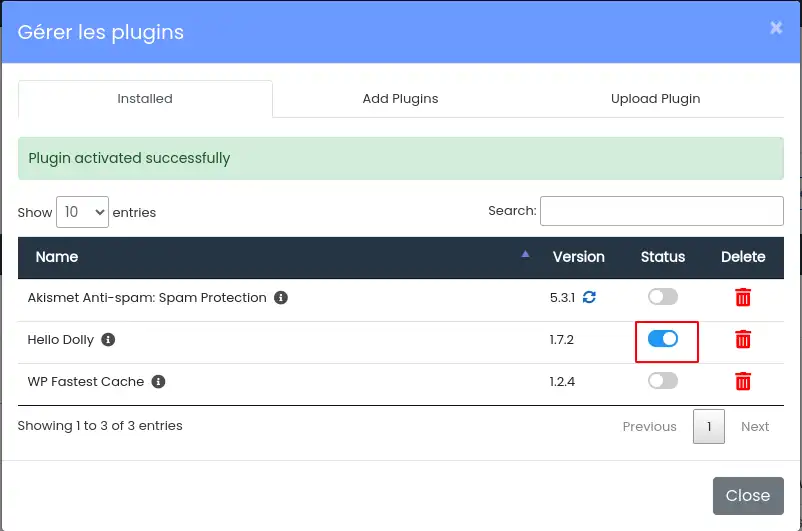
Después de cada activación del plugin, compruebe el funcionamiento de su sitio. En cuanto su sitio vuelva a presentar errores, podrá deducir que la última extensión activada es la causante del problema.
Este método es el más complejo, sin embargo, es el único que está disponible en todo momento para gestionar las extensiones de WordPress, sea cual sea el problema encontrado en su sitio. Este método es similar tanto si utiliza el Gestor de Archivos del Panel LWS, cPanel o un cliente FTP como Filezilla.
Por razones prácticas, a continuación sólo presentaremos el método a través del gestor de archivos de LWS Panel.
Una vez que se haya conectado al gestor de archivos de su elección, deberá determinar la carpeta raíz de su sitio WordPress.
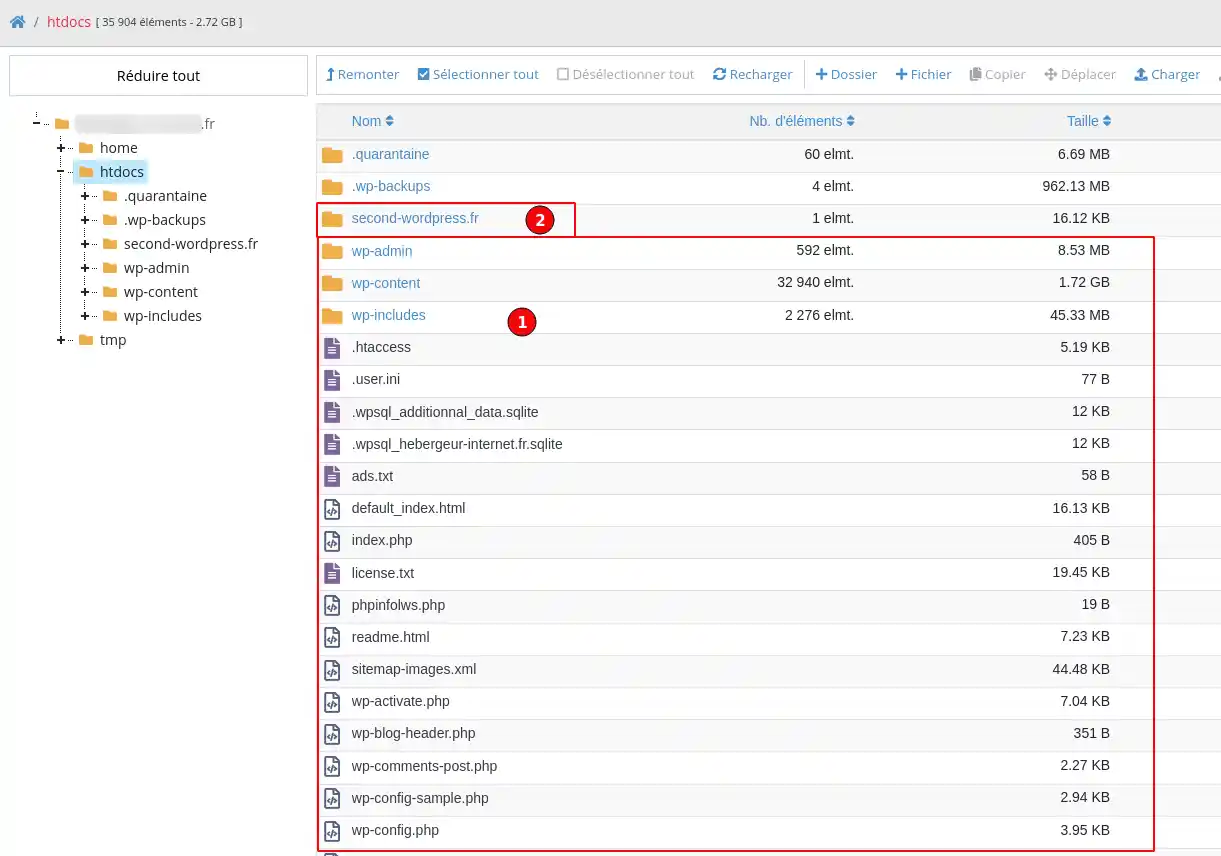
Una vez identificada la carpeta que contiene su sitio WordPress, deberá acceder al contenido de la carpeta "wp-content" haciendo doble clic en la carpeta.
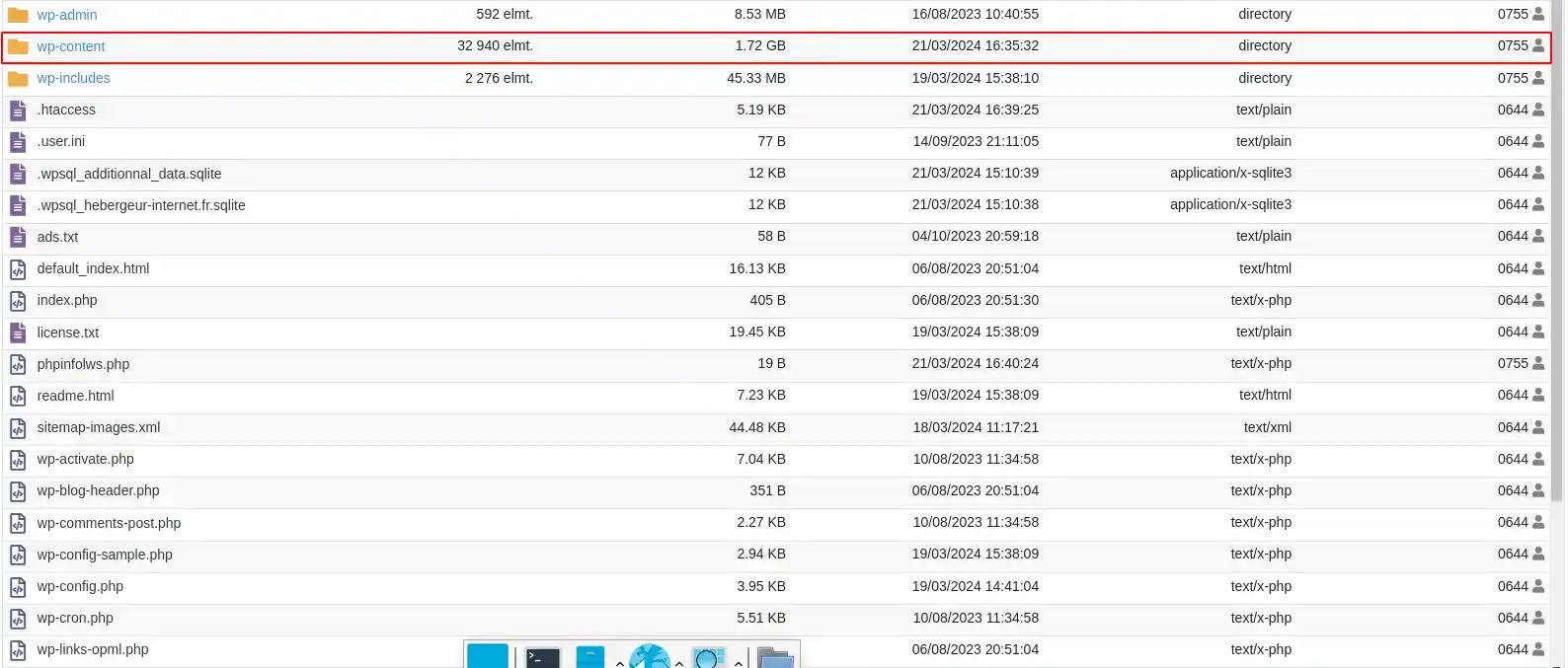
A continuación, cambie el nombre (2) de la carpeta "plugins" (1) a "plugins.old".
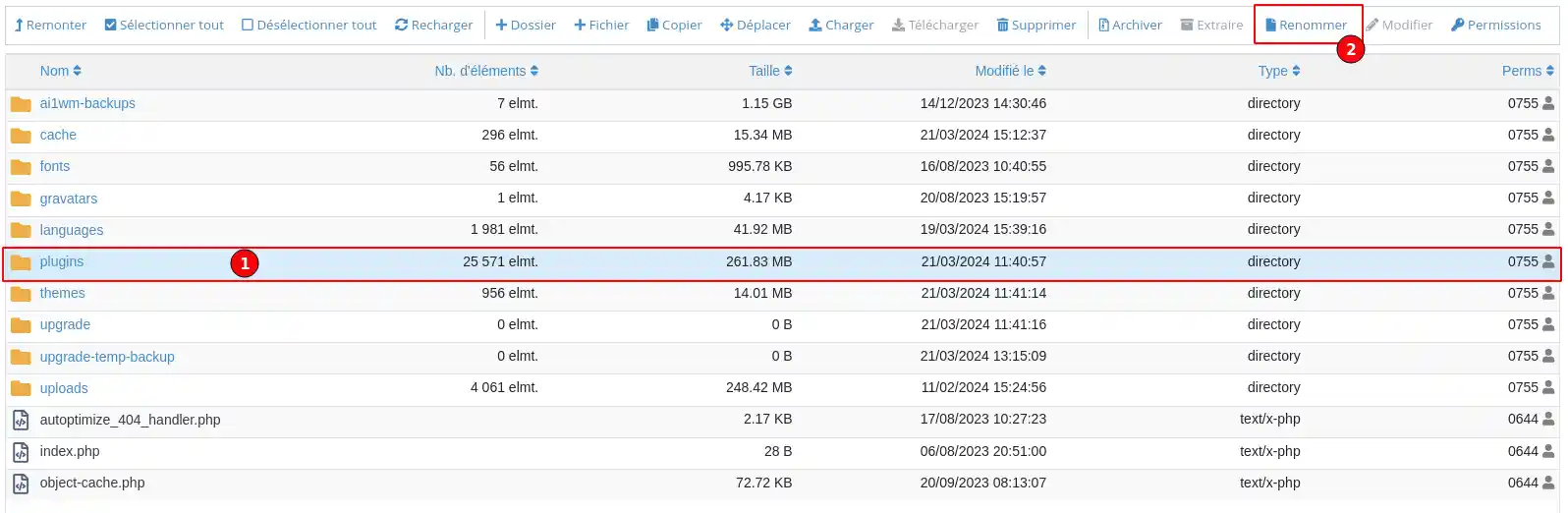
Esta acción desactivará todas las extensiones de su sitio WordPress porque su sitio ya no podrá encontrar la carpeta donde están instaladas.
Compruebe si su sitio vuelve a funcionar.
Si el problema persiste, no se debe a una extensión de WordPress y puede reactivar todas las extensiones realizando la misma operación y renombrando la carpeta "plugins" como estaba originalmente.
Si al desactivar todas las extensiones se soluciona el problema, entonces deberá determinar qué extensión está causando el problema.
Para ello, siga este procedimiento

Una vez que haya podido determinar qué extensión estaba causando el problema, tiene varias opciones para resolver el problema de una vez por todas:
Si el problema no proviene de una extensión, debe tomar otras medidas o realizar otras comprobaciones, como por ejemplo :
Ahora ya sabe cómo :
Siguiendo estos pasos, ahora está equipado para mantener el rendimiento y la seguridad de su sitio WordPress alojado en LWS, incluso frente a extensiones recalcitrantes. 🛠️🔍
Muchas gracias por su lectura. Por favor, siéntase libre de compartir sus experiencias o hacer cualquier pregunta que pueda tener dejando un comentario a continuación. Tus comentarios son muy valiosos y permiten que la comunidad se ayude mutuamente. 💬🤝
Valora este artículo :
Este artículo le ha sido útil ?
Sí
No
1mn lectura
¿Cómo funciona Yoast SEO?
4mn lectura
¿Cómo optimiza su sitio Wordpress?
1mn lectura
¿Cómo se utiliza Gutenberg en Wordpress?
2mn lectura
Cómo desactivo el editor Gutenberg en Wordpress?